文章详情页
Win7系统旗舰版桌面图标全部不见了怎么办?
浏览:2日期:2022-09-02 17:59:50
用户在使用电脑的时候经常会用到桌面图标,有Win7旗舰版用户向小编反映Win7系统旗舰版桌面图标全部不见了,不知道如何恢复,以下小编带给你最详细的解决方法。
Win7系统旗舰版桌面图标全部不见了怎么办?
1、进入win7系统桌面,按键盘上的“ctrl键+alt键+delete键”组合键,进入下一步。
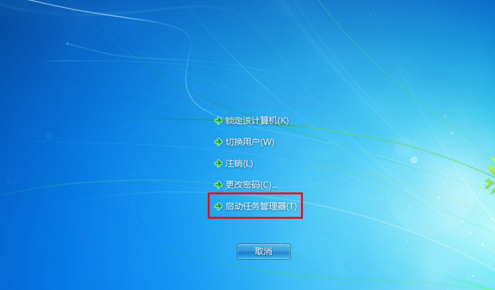
2、选择启动任务管理器打开,调出“任务管理器”。
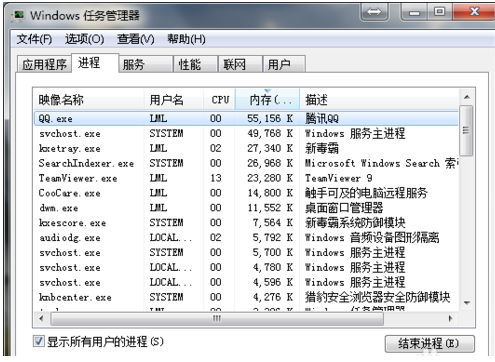
3、在任务管理器界面点击“文件”选择“新建任务(运行)”,进入下一步。
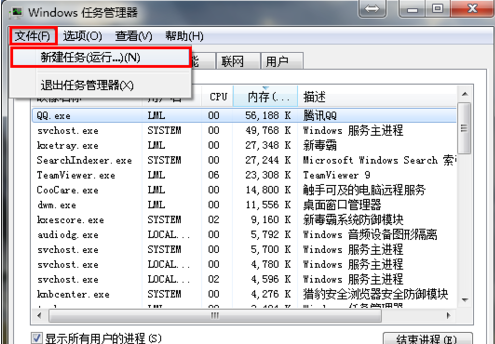
4、输入“explorer”点击确定。
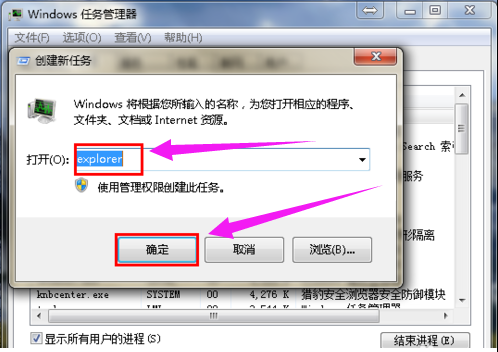
5、这时我们可以看到进程已经在任务管理器中正常运行了,桌面图标也恢复正常了。
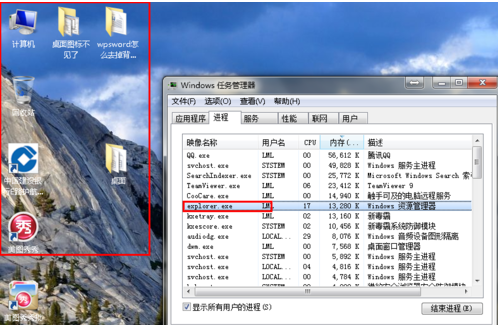
以上就是关于Win7系统旗舰版桌面图标全部不见了的解决方法了,操作很简单,按照小编的方法图标就可以恢复正常了。
相关文章:
排行榜

 网公网安备
网公网安备